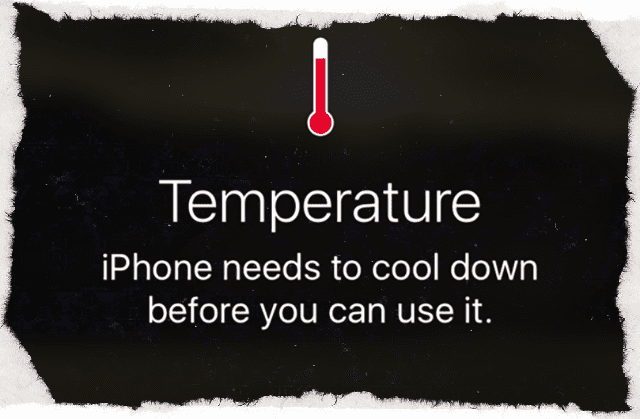Vous essayez de déverrouiller votre iPhone ou iPad, et sans avertissement ni préavis, l'écran devient noir ou vide. Un SMS ou un appel arrive, et vous entendez son son de notification, mais vous ne voyez rien sur votre écran! Vous savez donc que l'écran de votre iPad ou iPhone est vide, mais que votre appareil est allumé !
Peut-être que vous reposez votre téléphone pendant un moment et essayez de l'ignorer. Après environ une heure, en croisant les doigts, vous essayez à nouveau. Mais pas de chance, l'écran noir continue. L'iPhone a l'air d'être allumé et vous voyez une grille faiblement éclairée; vous ne voyez tout simplement aucune icône, écran de verrouillage, zilch, nada !
Si cela vous semble familier, vous n'êtes pas seul. Obtenir un écran noir ou vide sur votre iPhone, iPad ou iPod est souvent le symptôme d'un problème matériel plus important, mais pas toujours! Cet article se concentre sur les problèmes logiciels qui provoquent un écran noir ou vide et vous montre les étapes à suivre pour y remédier !
Contenu
-
Astuces rapides
- Articles Liés
-
Aider! Mon iPhone est allumé mais l'écran est noir !
- Pourquoi l'écran de mon iPad ou iPhone est-il noir ou vide ?
-
L'écran de mon iPhone est noir! Que faire lorsque l'écran de votre iPad ou iPhone devient noir
- Demandez à Siri d'augmenter la luminosité
- Problèmes de batterie
- Redémarrez votre iPhone, iPad ou iPod
- Effectuer un redémarrage dur
- Vérifiez votre température pour les problèmes d'écran vide ou noir
- Fais rot ce bébé!
-
Le dernier arrêt pour les problèmes d'écran vide
- iTunes ne reconnaît pas votre appareil ?
- Pas le temps? Regardez notre vidéo !
-
Besoin de réparer l'écran de votre iPhone ou iPad? Contacter l'assistance Apple
- Pourquoi utiliser l'assistance Apple ou des ateliers de réparation certifiés Apple ?
- Conclure
-
Conseils aux lecteurs
- Articles Similaires:
Astuces rapides 
Suivez ces conseils rapides pour corriger les moments où l'écran de votre iPhone devient noir ou vide
- Demander à Siri d'augmenter la luminosité de l'écran
- Chargez votre iDevice pendant plusieurs heures (ou jours)
- Redémarrez votre iPhone, iPad ou iPod
- Effectuer un redémarrage forcé
- Refroidir ou réchauffer votre appareil
Articles Liés
- Écran d'accueil vide sur iPad ou iPhone
- Dépannage de l'iPad, Comment résoudre les problèmes de votre iPad
- iPad Frozen, ne répond pas, comment réparer
- Restauration de votre iPhone
Aider! Mon iPhone est allumé mais l'écran est noir !
Plusieurs lecteurs rapportent que l'écran de leur iPhone ou iPad se transforme en une couleur noire «éclairée» ou qu'ils voient un écran vide même lorsque l'appareil est allumé et fonctionne.
Lorsque l'écran devient noir ou vide, le son de votre appareil peut continuer à jouer et même vous permettre d'utiliser Siri ou d'interagir avec l'écran par devinettes !
Certains utilisateurs signalent également que ce problème a commencé après leur dernière mise à jour iOS.
Pourquoi l'écran de mon iPad ou iPhone est-il noir ou vide ?
Si vous ne voyez rien sur l'écran de votre iPad, iPod ou iPhone mais que vous continuez à l'entendre l'appareil fonctionne (comme vibre, sonne et fait d'autres sons), il pointe généralement vers un matériel problème.
Souvent, ce sont des problèmes avec l'écran lui-même ou le câble qui se connecte à l'écran.
Cependant, il est toujours possible qu'il y ait un problème logiciel ou iOS en jeu, alors examinons d'abord ces paramètres pour voir si nous pouvons le résoudre nous-mêmes, gratuitement !
L'écran de mon iPhone est noir! Que faire lorsque l'écran de votre iPad ou iPhone devient noir
Demandez à Siri d'augmenter la luminosité
Le problème pourrait simplement être la luminosité de votre écran.
Donc, si vous pouvez interagir avec Siri, essayez de lui demander d'augmenter la luminosité de l'écran au maximum.
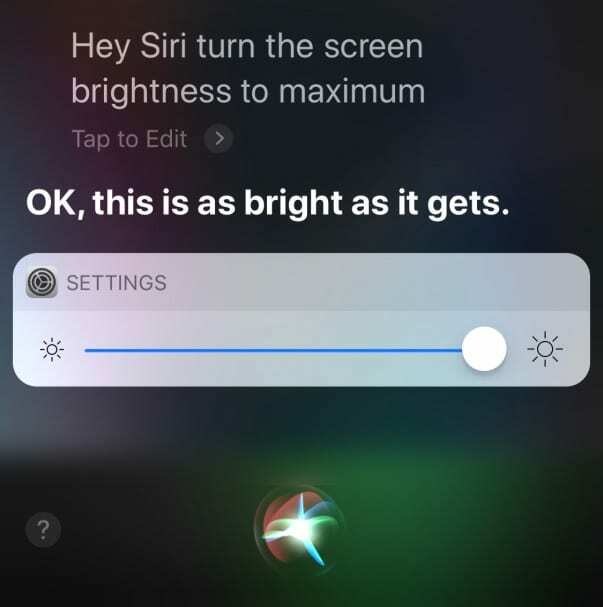
Voyez si cela fait une différence. Sinon, continuez à lire !
Problèmes de batterie
- Il peut s'agir d'un problème lié à la batterie. Connectez donc votre appareil à une prise de courant et attendez quelques minutes

- Chargez votre iPhone ou iPod pendant au moins 10 minutes et 20 minutes pour un iPad avant de l'utiliser - plus la charge est longue, mieux c'est
- Assurez-vous de vérifier votre câble et votre chargeur pour tout problème tel que des extrémités effilochées, des connecteurs ou des ports sales ou graisseux. Si besoin, les nettoyer ou utilisez un autre câble/chargeur
- Le lecteur Paul suggère de brancher votre iDevice sur une prise murale pendant très longtemps (il l'a branché pendant 2 jours.) Voyez si cela réinitialise la batterie et la gestion de l'alimentation de votre iDevice
Redémarrez votre iPhone, iPad ou iPod
- Sur un iPad sans bouton d'accueil et iPhones X ou version ultérieure: maintenez enfoncés le bouton latéral/haut/alimentation et l'un des boutons de volume jusqu'à ce que le curseur apparaisse

- Sur un iPad ou un iPhone avec un bouton d'accueil et un iPod Touch: maintenez enfoncé le bouton latéral/haut/alimentation jusqu'à ce que le curseur apparaisse

- Faites glisser le curseur vers la droite pour éteindre l'appareil

- Une fois l'appareil éteint, maintenez à nouveau enfoncé ce bouton latéral/haut/alimentation jusqu'à ce que vous voyiez le logo Apple

- Avec iOS 11 et supérieur, redémarrez en utilisant Paramètres > Général > Arrêter jusqu'à ce que vous voyiez le "glisser pour éteindre"

Si vous voyez le logo Apple sur l'écran de votre appareil, il est probable que le problème soit lié au logiciel !
Utilisez votre appareil et voyez s'il fonctionne normalement.
Effectuer un redémarrage dur
- Sur un iPad sans bouton d'accueil et sur un iPhone 8 ou ultérieur: appuyez et relâchez rapidement le bouton d'augmentation du volume. Appuyez et relâchez rapidement le bouton Volume bas. Appuyez ensuite sur le bouton Latéral/Haut/Alimentation et maintenez-le enfoncé jusqu'à ce que l'appareil redémarre

- Sur un iPhone 7 ou iPhone 7 Plus: maintenez enfoncés les boutons latéraux et de réduction du volume pendant au moins 10 secondes, jusqu'à ce que vous voyiez le logo Apple

- Sur un iPhone 6s et versions antérieures, un iPad avec un bouton d'accueil ou un iPod touch: maintenez enfoncés les boutons d'accueil et du haut (ou latéraux) pendant au moins 10 secondes, jusqu'à ce que vous voyiez le logo Apple

Si vous voyez le logo Apple, il est peu probable que le problème soit lié au matériel mais qu'il s'agisse plutôt d'un problème logiciel.
Utilisez votre appareil comme vous le feriez normalement et voyez si le problème est résolu.
Vérifiez votre température pour les problèmes d'écran vide ou noir
- Des problèmes d'écran noir ou vide surviennent souvent si vous utilisez votre appareil dans des conditions de température extrêmes (par exemple, être trop chaud ou trop froid)
- S'il fait trop chaud, placez simplement votre appareil dans un endroit frais pendant plusieurs heures pour laisser votre appareil refroidir
- Et s'il fait trop froid, placez votre iDevice dans un endroit chaud (mais pas chaud) pendant plusieurs heures pour lui permettre de se réchauffer
- L'utilisation d'un appareil iOS dans des conditions glaciales en dehors de sa plage de fonctionnement peut réduire temporairement la durée de vie de la batterie et entraîner l'arrêt de l'appareil
- La durée de vie de la batterie redeviendra normale lorsque vous ramenez l'appareil à des températures ambiantes plus élevées
- Essayez de toujours utiliser vos appareils iOS là où la température ambiante est comprise entre 0° et 35° C (32° à 95° F)
Fais rot ce bébé! 
Si les solutions énumérées ci-dessus ne fonctionnent pas, il se peut que le câble d'affichage de votre iDevice se soit desserré ou partiellement séparé de son connecteur.
Si l'iPhone, l'iPod ou l'iPad est toujours sous Applecare, rendez-vous avec un génie et faites-le inspecter.
Si votre appareil n'est pas encore sous garantie, certaines personnes signalent avoir réussi à « roter » leurs appareils.
- Tout d'abord, enveloppez votre iPhone ou iPad dans un chiffon doux ou une serviette
- Retournez-le de manière à ce que l'écran soit orienté vers le bas et l'arrière de l'iPhone ou de l'iPad face à vous
- Tapotez ensuite l'arrière de l'appareil comme si vous faites roter un bébé
« Bourter » sur votre iPad, iPod ou iPhone aide souvent à reconnecter ces connecteurs d'écran LDC/OLED.
Le dernier arrêt pour les problèmes d'écran vide
Restaurez votre appareil dans iTunes en connectant votre appareil à votre ordinateur
- Connectez votre appareil à un ordinateur et ouvrez iTunes.
- Si vous n'avez pas d'ordinateur, empruntez-en un ou rendez-vous dans un Apple Store
- Pendant que votre appareil est connecté, forcer à redémarrer en suivant les instructions ci-dessus
- Ne relâchez pas lorsque vous voyez le logo Apple. Continuez jusqu'à ce que vous voyiez le écran du mode de récupération

Un iPhone 7 en mode de récupération doit être restauré à l'aide d'iTunes - Au choix pour restaurer ou mettre à jour, choisissez Mettre à jour

- iTunes tente de réinstaller iOS sans effacer aucune de vos données.
- Si cela prend plus de 15 minutes, votre appareil quitte le mode de récupération
- Répétez les étapes 2 et 3
- iTunes tente de réinstaller iOS sans effacer aucune de vos données.
iTunes ne reconnaît pas votre appareil ?
Si iTunes ne voit pas votre appareil, essayez Mode DFU.

Le mode DFU (Device Firmware Update) permet à iTunes de communiquer avec votre iDevice, sans qu'il charge iOS et démarre.
Une restauration DFU efface complètement votre iDevice, puis installe une nouvelle copie des derniers iOS et firmware sur votre appareil. C'est comme repartir de zéro !
Donc, si vous envisagez une restauration DFU, assurez-vous d'avoir une sauvegarde disponible ou avancez en sachant que votre appareil est complètement effacé.
Pas le temps? Regardez notre vidéo !

Besoin de réparer l'écran de votre iPhone ou iPad? Contacter l'assistance Apple
Si aucune des étapes ci-dessus n'a fonctionné pour votre appareil, il est probable que le matériel de votre iPhone ou autre iDevice ait un problème, généralement avec le connecteur ou le câble d'affichage de l'écran. Vous avez probablement besoin d'Apple pour effectuer une réparation d'écran iPad ou iPhone.
Pour la plupart, les problèmes matériels signifient un déplacement vers votre équipe d'assistance Apple locale ou en ligne ou un centre de réparation certifié Apple régional.

Contacter l'assistance Apple pour configurer le service si vous rencontrez l'un des problèmes suivants :
- Vous continuez à voir un écran noir ou vide après la charge, forcez le redémarrage et suivez les étapes mentionnées
- Votre iPad, iPhone ou iPod Touch est reconnu par iTunes mais rien ne s'affiche à l'écran ou vous voyez une faible lueur
- Vous voyez un écran noir, mais vous entendez des alertes, des sons et des vibrations
- Votre écran est allumé mais ne répond pas aux entrées telles que le toucher, le glissement et d'autres gestes
- Le bouton Accueil ou le bouton Marche/Veille de l'iDevice est cassé ou bloqué
- Votre iDevice est bloqué sur le logo Apple
- L'iPhone ou l'iPad affiche une couleur unie ou iTunes ne le reconnaît pas
Pourquoi utiliser l'assistance Apple ou des ateliers de réparation certifiés Apple ?
Si votre iPhone, iPad ou iPod est sous garantie, il est logique de le faire réparer par Apple ou ses magasins agréés! Apple exige que toutes les réparations couvertes par la garantie Apple soient effectuées par des techniciens certifiés Apple.
Et généralement, les réparations effectuées dans le cadre d'un plan Apple Care+ actif sont moins chères que celles effectuées ailleurs.
De plus, lorsque Apple répare votre appareil, la garantie restante s'applique toujours.
Si Apple soupçonne ou a la preuve que votre appareil a été réparé dans un magasin non agréé, votre garantie est automatiquement annulée.
Pour savoir si votre appareil est toujours couvert par la garantie Apple, utilisez cet outil et entrez le numéro de série de votre appareil.
Conclure
Habituellement, vous réparez les écrans vides ou noirs sur les iPhones, iPads et autres iDevices en suivant les étapes recommandées ci-dessus.
Nous avons constaté que vous résolviez la plupart de ces problèmes en effectuant un redémarrage brutal en maintenant enfoncé le bouton veille/réveil et home ou les boutons de volume haut/bas (selon le modèle d'iPhone) ensemble pendant au moins dix secondes ET ignorez le curseur rouge.

Mais juste au cas où cela se reproduirait, n'oubliez pas de sauvegarder votre iPhone ou un autre iDevice, ainsi vous ne perdez JAMAIS de précieuses données.
De préférence, vous sauvegardez en suivant notre Règle 2X2 (2 sauvegardes cloud et 2 sauvegardes locales.) Cela peut sembler exagéré, mais mieux vaut prévenir que guérir !
Conseils aux lecteurs 
- Certains lecteurs ont de la chance en appuyant ou en tapotant avec la paume de la main sur le dos de leur iPad ou iPhone pour afficher le logo Apple ou l'écran d'accueil. Si cette astuce de lecteur fonctionne pour vous, votre iPhone a probablement une connexion lâche, probablement une mauvaise connexion à l'écran LCD ou à la carte logique. Ce problème refait généralement surface. Si tel est le cas, apportez votre iPhone ou iDevice dans un Apple Store ou un centre de réparation Apple certifié pour remplacer et réparer les mauvaises connexions. Cette réparation n'est pas un projet de bricolage car elle nécessite de la soudure
- Paul recommande de charger votre iDevice via une prise murale pendant plusieurs jours, surtout si vous avez récemment remplacé ou mis à jour votre matériel.
- Si vous voyez une lueur sur votre écran mais que vous ne pouvez rien distinguer, Paul recommande de vérifier l'iPad en le connectant à iTunes. Si iTunes reconnaît l'appareil et est capable de communiquer avec lui, il est probable que l'écran soit désactivé ou que le câble du connecteur d'écran soit desserré. Le seul remède à cela est de retirer l'écran et de reconnecter le câble fermement, soit DYI, soit via un centre de réparation de service Apple. Pour ceux qui aiment le bricolage, Paul prévient que l'exécution de cette correction vous-même entraîne presque toujours une fissure écran, alors achetez un nouvel écran pour votre iDevice (vérifiez la marque et le modèle) avant de commencer le réparation!

Obsédé par la technologie depuis l'arrivée précoce d'A/UX sur Apple, Sudz (SK) est responsable de la direction éditoriale d'AppleToolBox. Il est basé à Los Angeles, en Californie.
Sudz est spécialisé dans la couverture de tout ce qui concerne macOS, après avoir examiné des dizaines de développements OS X et macOS au fil des ans.
Dans une vie antérieure, Sudz a travaillé à aider les entreprises Fortune 100 dans leurs aspirations de transformation technologique et commerciale.